Canon LBP-3300 Remote UI Manual [ru]
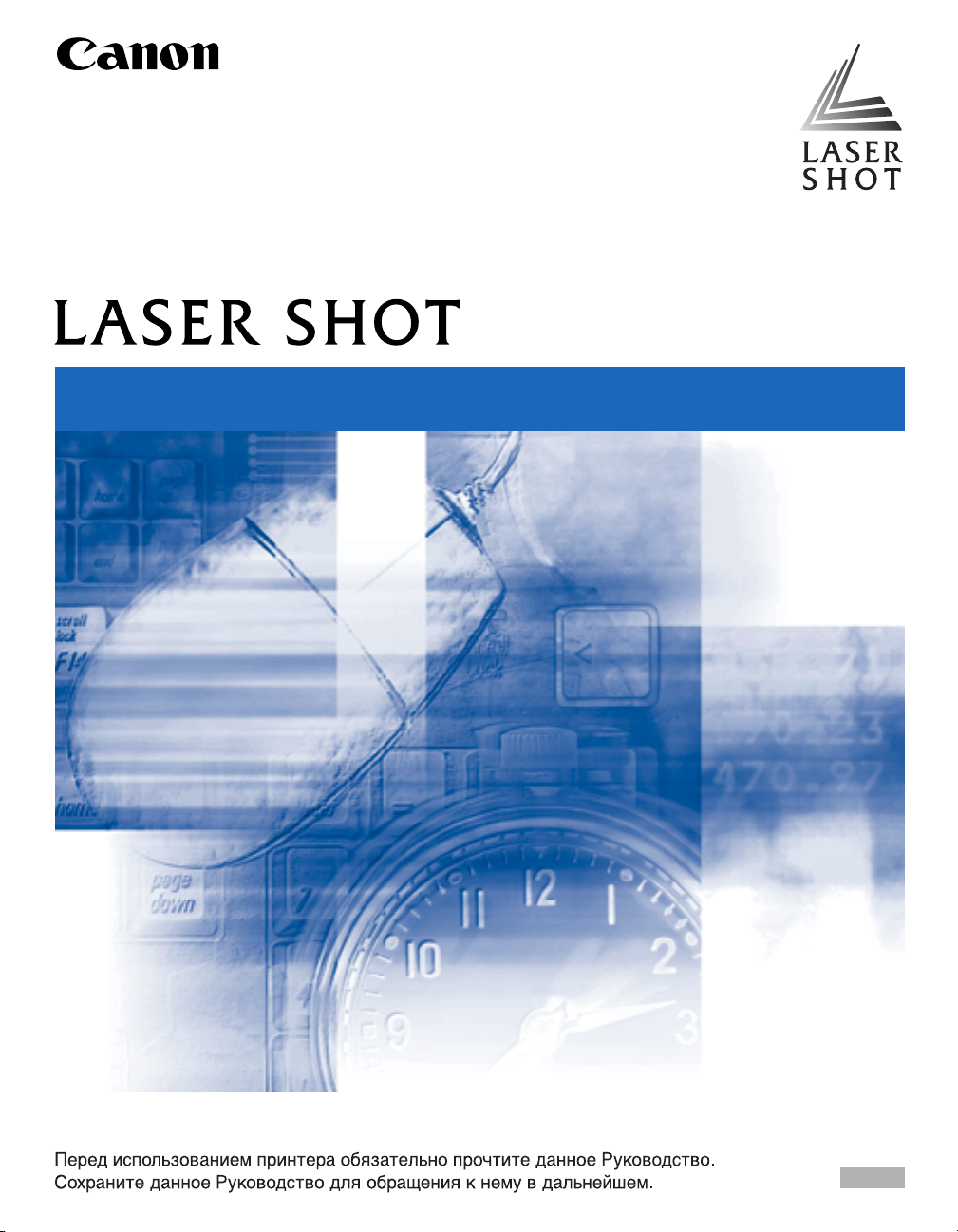
Лазерный принтер
Руководство Remote UI
Руководство Remote UI
ВАЖНО:
RUS
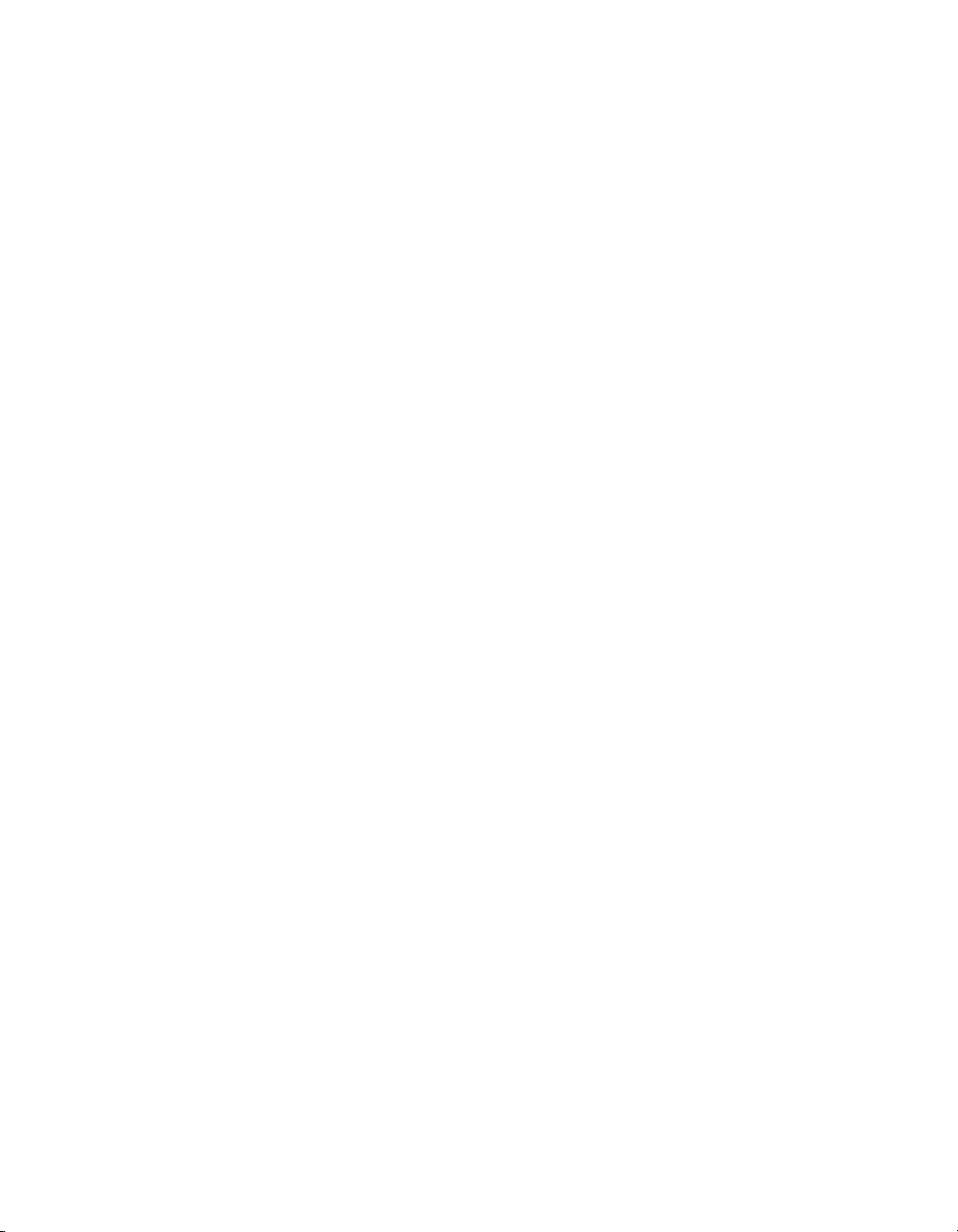
Руководство Remote UI
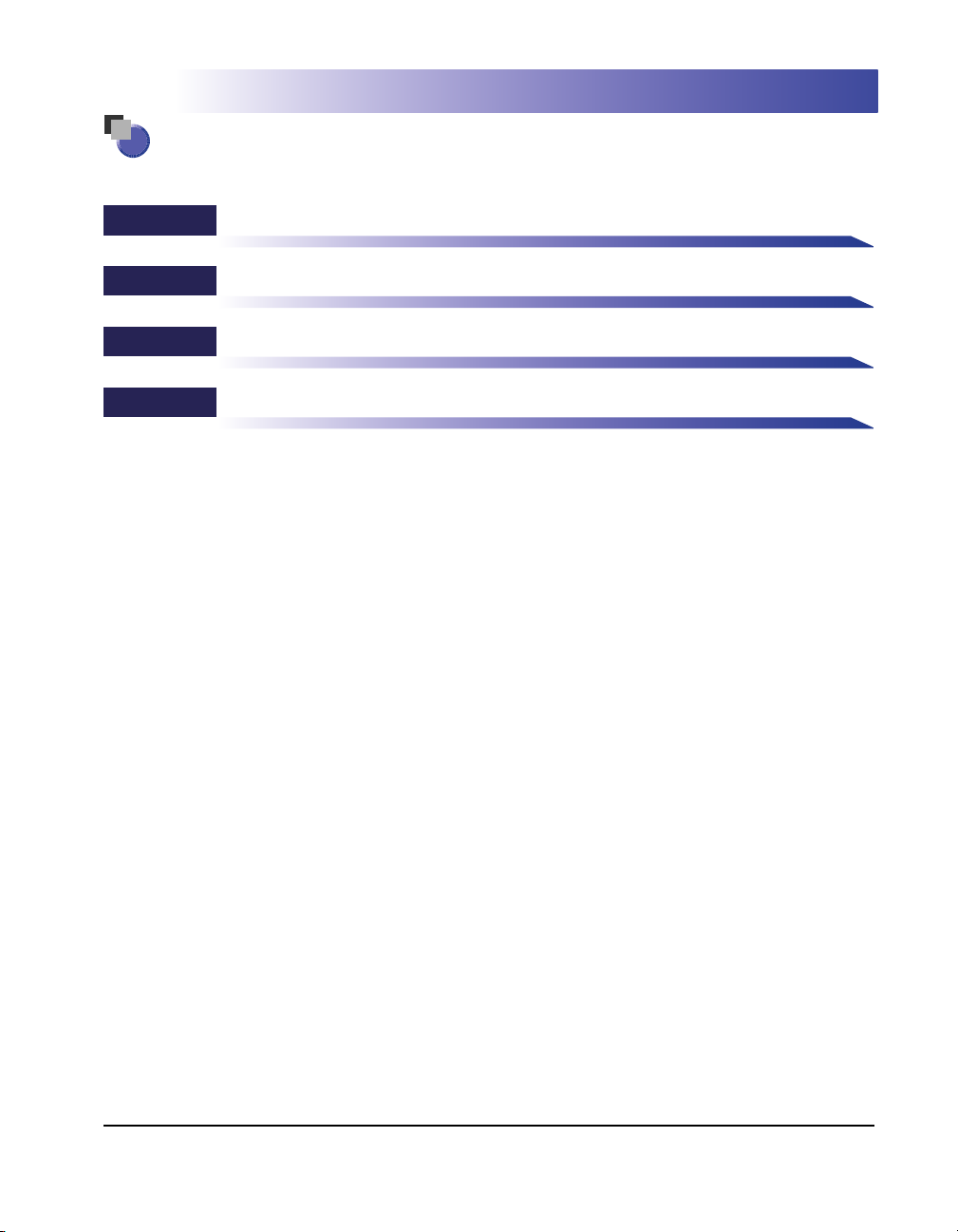
Структура данного руководства
Глава 1
Глава 2
Глава 3
Глава 4
● Примечание
Перед началом работы
Использование Remote UI
Различные функции Remote UI
Приложение
• Для просмотра руководств в формате PDF необходимо программное
обеспечение Adobe Reader/Adobe Acrobat Reader. Если программное
обеспечение Adobe Reader/Adobe Acrobat Reader не установлено,
загрузите его с веб-сайта компании Adobe Systems Incorporated.
• Руководство Remote UI может оказаться недоступно на языке,
используемом на компьютере. В этом случае используйте английскую
версию.
• Было сделано все, чтобы в этом руководстве не было неточностей и пропусков. Однако, мы постоянно совершенствуем наши изделия,
поэтому, если Вам необходимы точные технические сведения, пожалуйста, обратитесь в компанию Canon.
• Изображения в формате GIF для Remote UI созданы при помощи программы Photoshop компании Adobe Systems Incorporated.
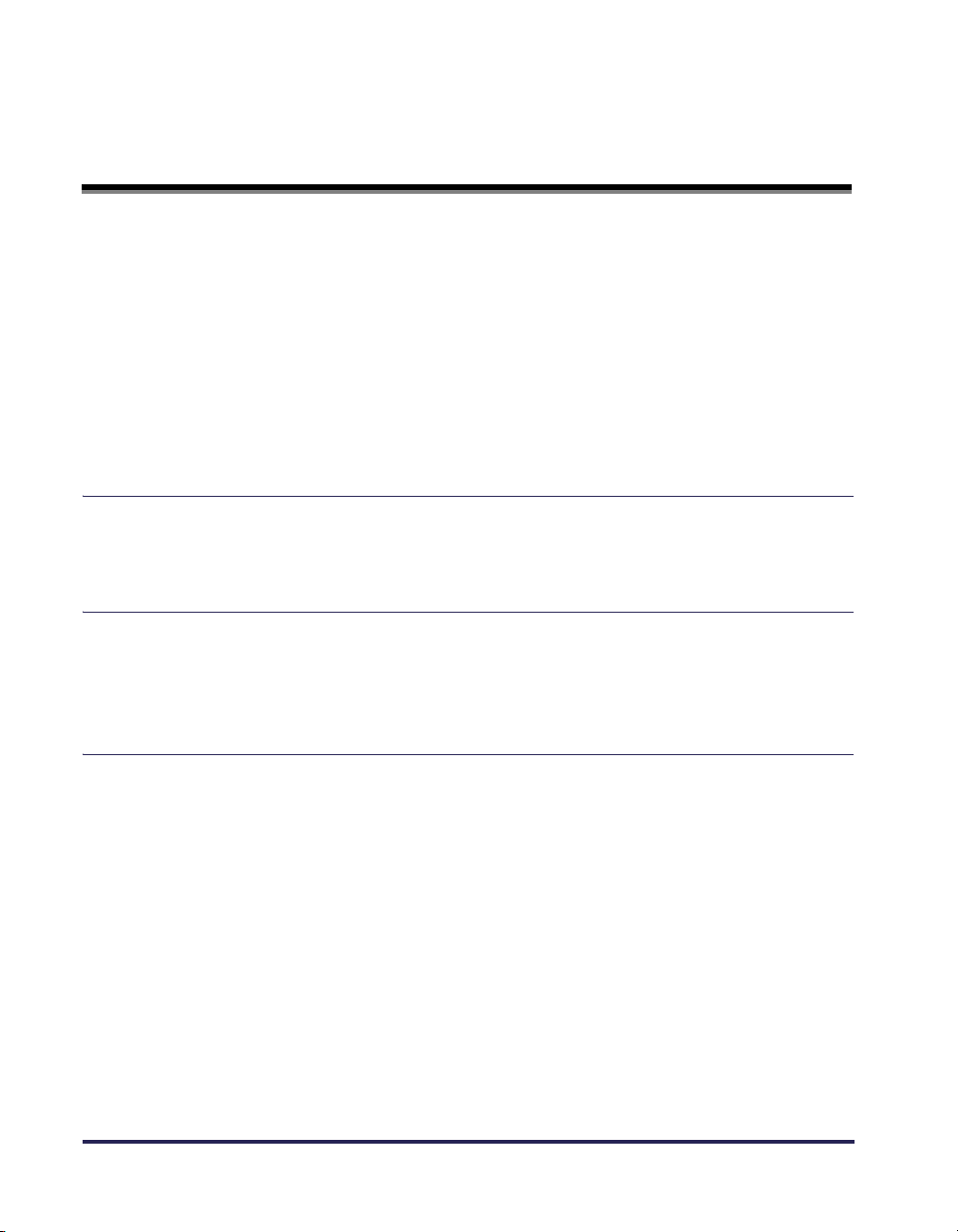
Оглавление
Предисловие. . . . . . . . . . . . . . . . . . . . . . . . . . . . . . . . . . . . . . . . . . . . . . . . . . . . iv
Как пользоваться данным руководством . . . . . . . . . . . . . . . . . . . . . . . . . . iv
Обозначения, используемые в данном руководстве . . . . . . . . . . . . . . . . . . iv
Кнопки, используемые в данном руководстве . . . . . . . . . . . . . . . . . . . . . . . iv
Снимки экрана, используемые в данном руководстве. . . . . . . . . . . . . . . . . v
Сокращения, используемые в данном руководстве . . . . . . . . . . . . . . . . . . . v
Правовая информация . . . . . . . . . . . . . . . . . . . . . . . . . . . . . . . . . . . . . . . . . . . .vi
Торговые марки . . . . . . . . . . . . . . . . . . . . . . . . . . . . . . . . . . . . . . . . . . . . . . . .vi
Copyright . . . . . . . . . . . . . . . . . . . . . . . . . . . . . . . . . . . . . . . . . . . . . . . . . . . . . . vi
Ограничение ответственности . . . . . . . . . . . . . . . . . . . . . . . . . . . . . . . . . . . . vi
Глава 1 Перед началом работы
Возможности и преимущества Remote UI . . . . . . . . . . . . . . . . . . . . . . . . . . .1-2
Требования к системе. . . . . . . . . . . . . . . . . . . . . . . . . . . . . . . . . . . . . . . . . . . .1-4
Глава 2 Использование Remote UI
Запуск Remote UI. . . . . . . . . . . . . . . . . . . . . . . . . . . . . . . . . . . . . . . . . . . . . . . .2-2
Структура окна Remote UI . . . . . . . . . . . . . . . . . . . . . . . . . . . . . . . . . . . . . . . .2-4
Вход под в качестве Администратора. . . . . . . . . . . . . . . . . . . . . . . . . . . . . .2-6
Глава 3 Различные функции Remote UI
Отображение/управлениесостоянием принтера (Device Manager) . . . . .3-2
Процедура отображения . . . . . . . . . . . . . . . . . . . . . . . . . . . . . . . . . . . . . . . .3-3
Отображение текущего состояния (страница [Status]). . . . . . . . . . . . . . . .3-4
Отображение/Изменение сведений о принтере
(страница [Information]) . . . . . . . . . . . . . . . . . . . . . . . . . . . . . . . . . . . . . . . . .3-8
Подтверждение наличия дополнительных принадлежностей (страница
[Features]) . . . . . . . . . . . . . . . . . . . . . . . . . . . . . . . . . . . . . . . . . . . . . . . . . . . .3-9
Отображение/изменение сетевых настроек (страница [Network]) . . . . .3-11
Отображение страницы Print Log (Job Manager) . . . . . . . . . . . . . . . . . . . .3-14
Отображение/Изменение Links (Support Links) . . . . . . . . . . . . . . . . . . . . .3-15
Процедура отображения . . . . . . . . . . . . . . . . . . . . . . . . . . . . . . . . . . . . . . .3-15
Изменение ссылок . . . . . . . . . . . . . . . . . . . . . . . . . . . . . . . . . . . . . . . . . . . .3-16
ii
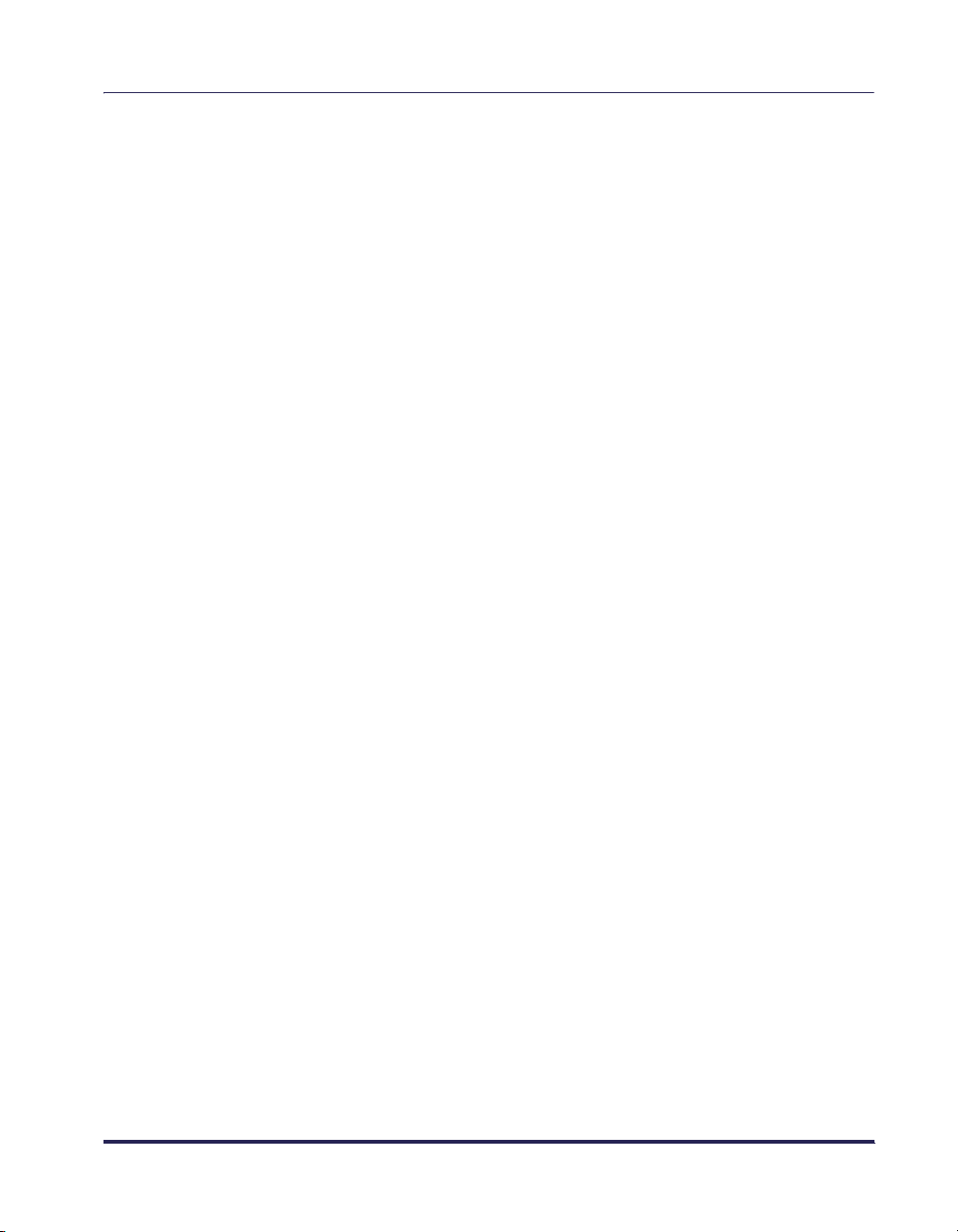
Глава 4 Приложение
Алфавитный указатель . . . . . . . . . . . . . . . . . . . . . . . . . . . . . . . . . . . . . . . . . . 4-2
iii
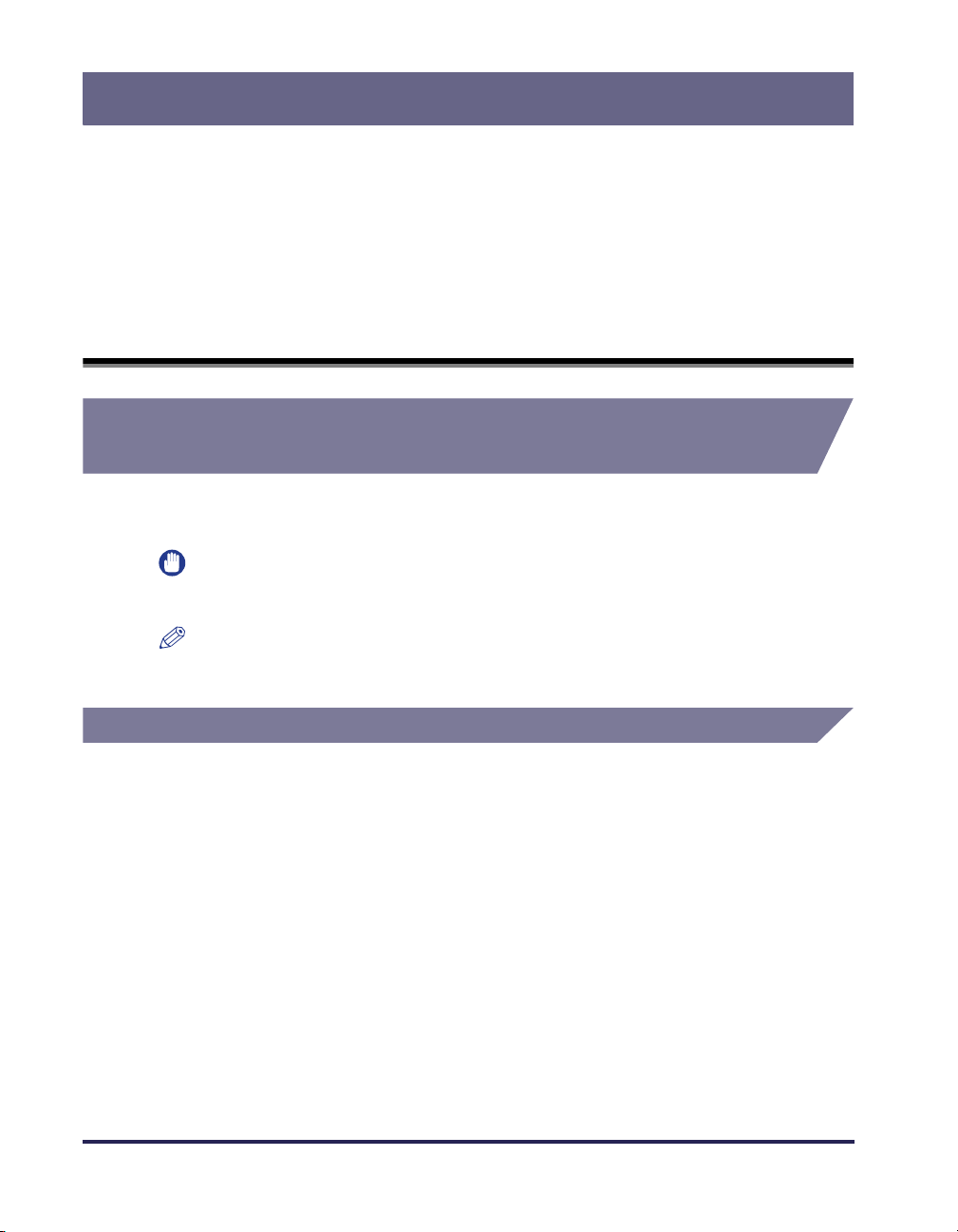
Предисловие
Благодарим Вас за приобретение настоящего изделия компании Canon.
Перед тем, как начать работать с принтером, внимательно прочитайте данное
руководство, чтобы ознакомиться с характеристиками принтера и быть в состоянии
использовать большинство из его многочисленных функциональных возможностей.
После прочтения этого руководства сохраните его в надежном месте, чтобы
использовать впоследствии в качестве справочника.
Как пользоваться данным руководством
Обозначения, используемые в данном
руководстве
Следующие обозначения используются в данном руководстве для указания
эксплуатационных требований или разъяснений.
ВАЖНО
ПРИМЕЧАНИЕ
Отмечает эксплуатационные требования и ограничения.
Прочитайте эти пункты очень внимательно, чтобы не делать
ошибок при работе с принтером и избежать его повреждения.
Отмечает разъяснения некоторых действий или содержит
дополнительные пояснения к процедуре.
Настоятельно рекомендуется прочитать эти примечания.
Кнопки, используемые в данном руководстве
Ниже приведено несколько примеров того, как в данном руководстве представлены
кнопки, нажимаемые при эксплуатации принтера:
• Кнопки на рабочих экранах компьютера:[Название кнопки]
Пример: [ОК]
[Изменить]
iv
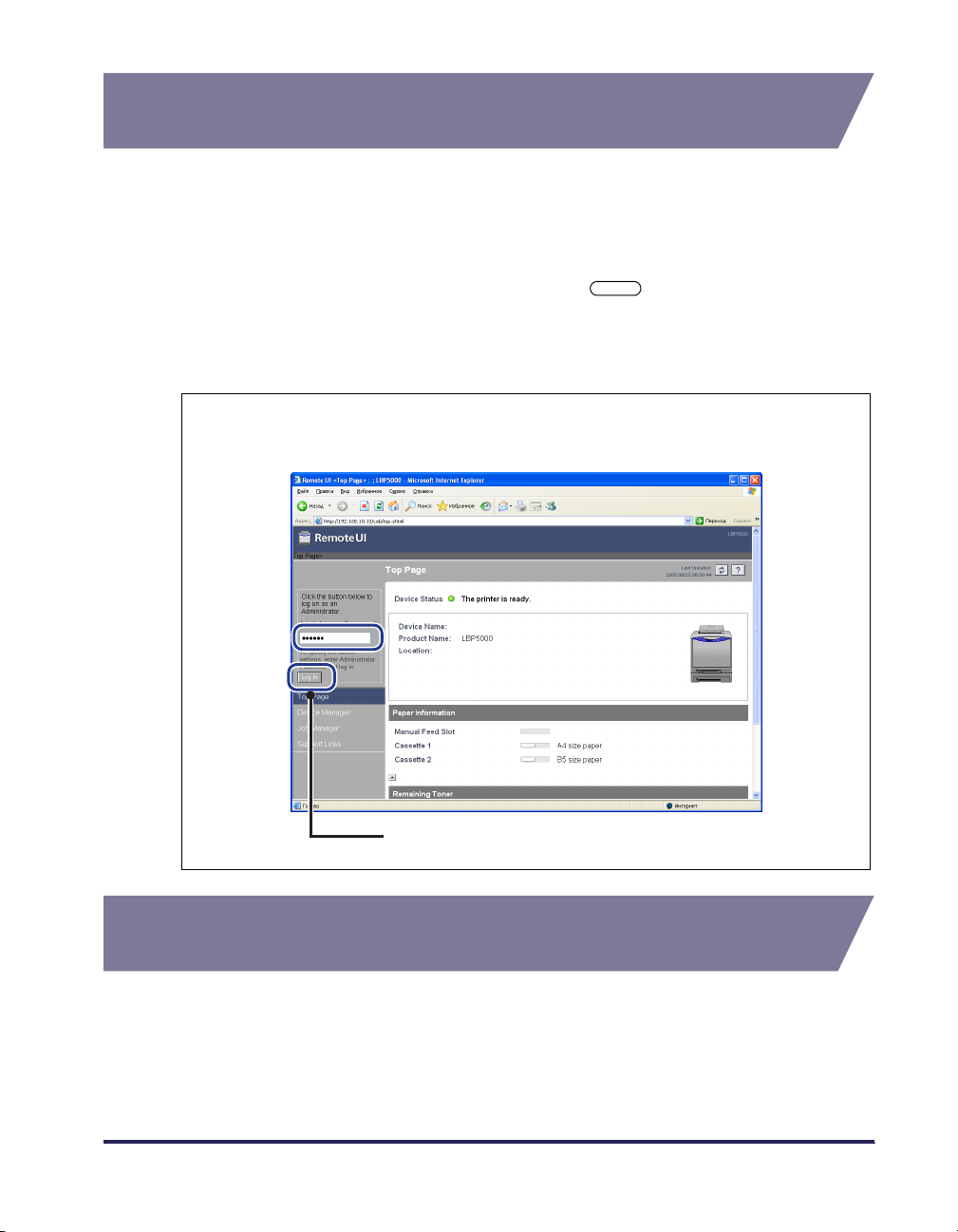
Снимки экрана, используемые в данном
руководстве
Снимки экрана, используемые в данном руководстве, могут отличаться от
экранов на Вашем компьютере, в зависимости от системного окружения.
Также в случаях, когда руководство Remote UI недоступно на языке,
используемом на компьютере, объяснение можно посмотреть на
иллюстрациях снимков экрана английской версии.
Кнопки, которые нужно нажимать, отмечены , как это показано ниже.
Если на экране, представленном на снимке, можно нажимать разные кнопки,
все они будут отмечены. Выбирайте ту кнопку, функцию которой требуется
выполнить в текущий момент.
1
Введите пароль, нажмите [Log In].
Нажмите эту кнопку для работы.
Сокращения, используемые в данном
руководстве
В настоящем руководстве названия товаров и моделей сокращены
следующим образом:
Операционная система Microsoft® Windows®: Windows
v
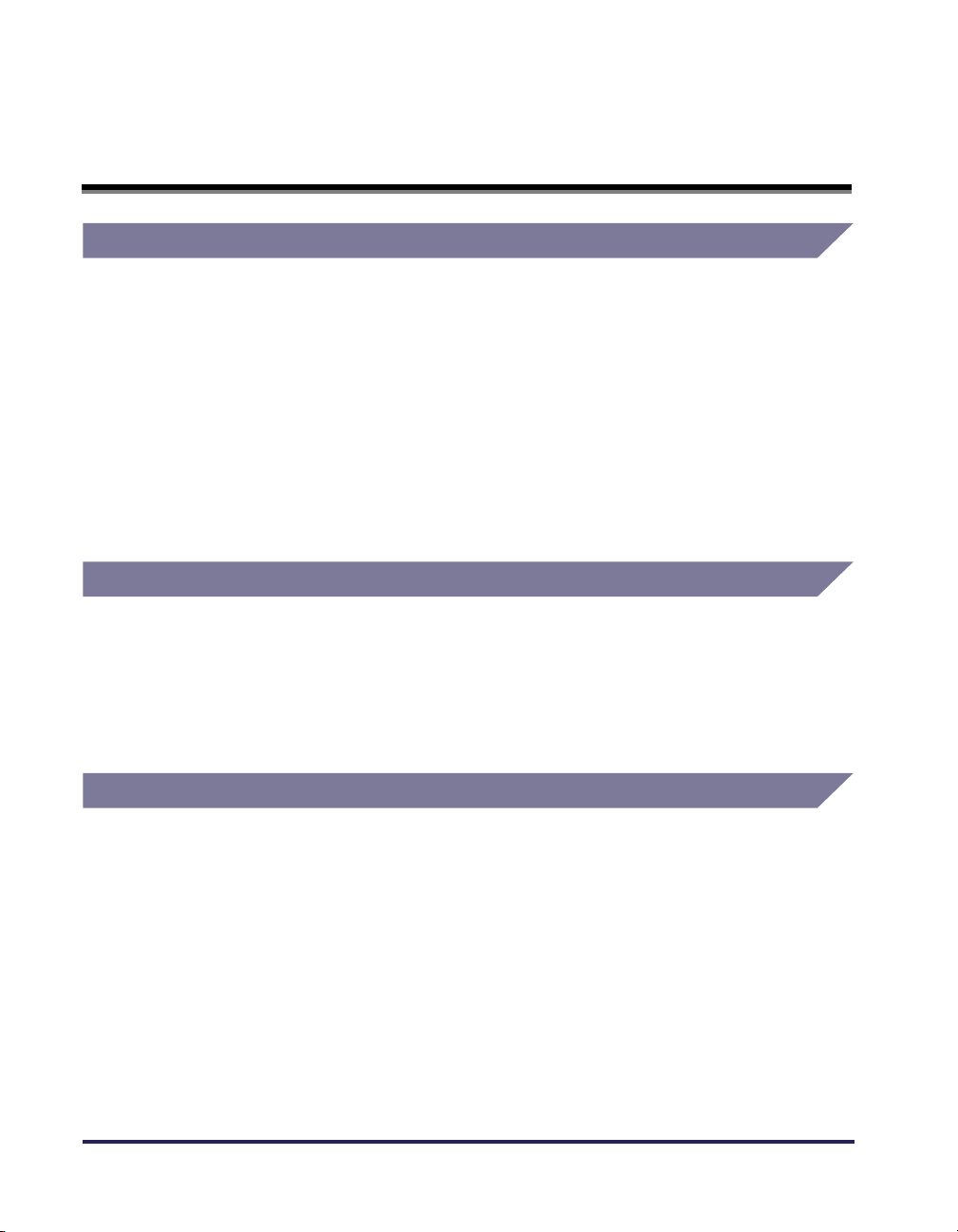
Правовая информация
Торговые марки
Canon, логотип Canon, LBP и NetSpot являются торговыми марками компании
Canon Inc.
Adobe, Adobe Acrobat, Adobe Reader и Photoshop являются торговыми
марками компании Adobe Systems Incorporated.
Microsoft и Windows являются зарегистрированными торговыми марками
Microsoft Corporation в США и других странах.
Ethernet является торговой маркой Xerox Corporation.
Другие упоминаемые в настоящем руководстве названия товаров и
компаний могут быть торговыми марками соответствующих владельцев.
Copyright
Copyright 2005 by Canon Inc. All rights reserved.
Без получения предварительного письменного разрешения компании Canon Inc.
никакие части этого издания нельзя воспроизводить или распространять в какой бы
то ни было форме или какими-либо средствами, как электронными, так и
механическими, включая фотокопирование и запись, или посредством каких бы то ни
было систем хранения и получения информации.
Ограничение ответственности
Внесение изменений в сведения, содержащиеся в данном руководстве, производится
без уведомления.
КОМПАНИЯ CANON INC. НЕ ДАЕТ НИКАКИХ ГАРАНТИЙ В ОТНОШЕНИИ ЭТИХ
СВЕДЕНИЙ, КАК ЯВНО СФОРМУЛИРОВАННЫХ, ТАК И ПОДРАЗУМЕВАЕМЫХ, ЗА
ИСКЛЮЧЕНИЕМ ПРИВЕДЕННЫХ ЗДЕСЬ, КУДА БЕЗ ОГРАНИЧЕНИЙ ВХОДЯТ
ГАРАНТИИ, ОТНОСЯЩИЕСЯ К ПРИГОДНОСТИ ДЛЯ ПРОДАЖ, ТОВАРНОМУ
СОСТОЯНИЮ, СОТВЕТСТВИЮ КОНКРЕТНОЙ ЦЕЛИ ИСПОЛЬЗОВАНИЯ ИЛИ
ЗАЩИТЕ ОТ НАРУШЕНИЯ ПАТЕНТНОГО ПРАВА. КОМПАНИЯ CANON INC. НЕ
ПРИНИМАЕТ НА СЕБЯ ОТВЕТСТВЕННОСТЬ ЗА ЛЮБОЙ ПРЯМОЙ, СЛУЧАЙНЫЙ
ИЛИ КОСВЕННЫЙ УЩЕРБ ЛЮБОГО ХАРАКТЕРА, ИЛИ ПОТЕРИ И ЗАТРАТЫ,
ВЫЗВАННЫЕ ИСПОЛЬЗОВАНИЕМ ДАННЫХ СВЕДЕНИЙ.
vi
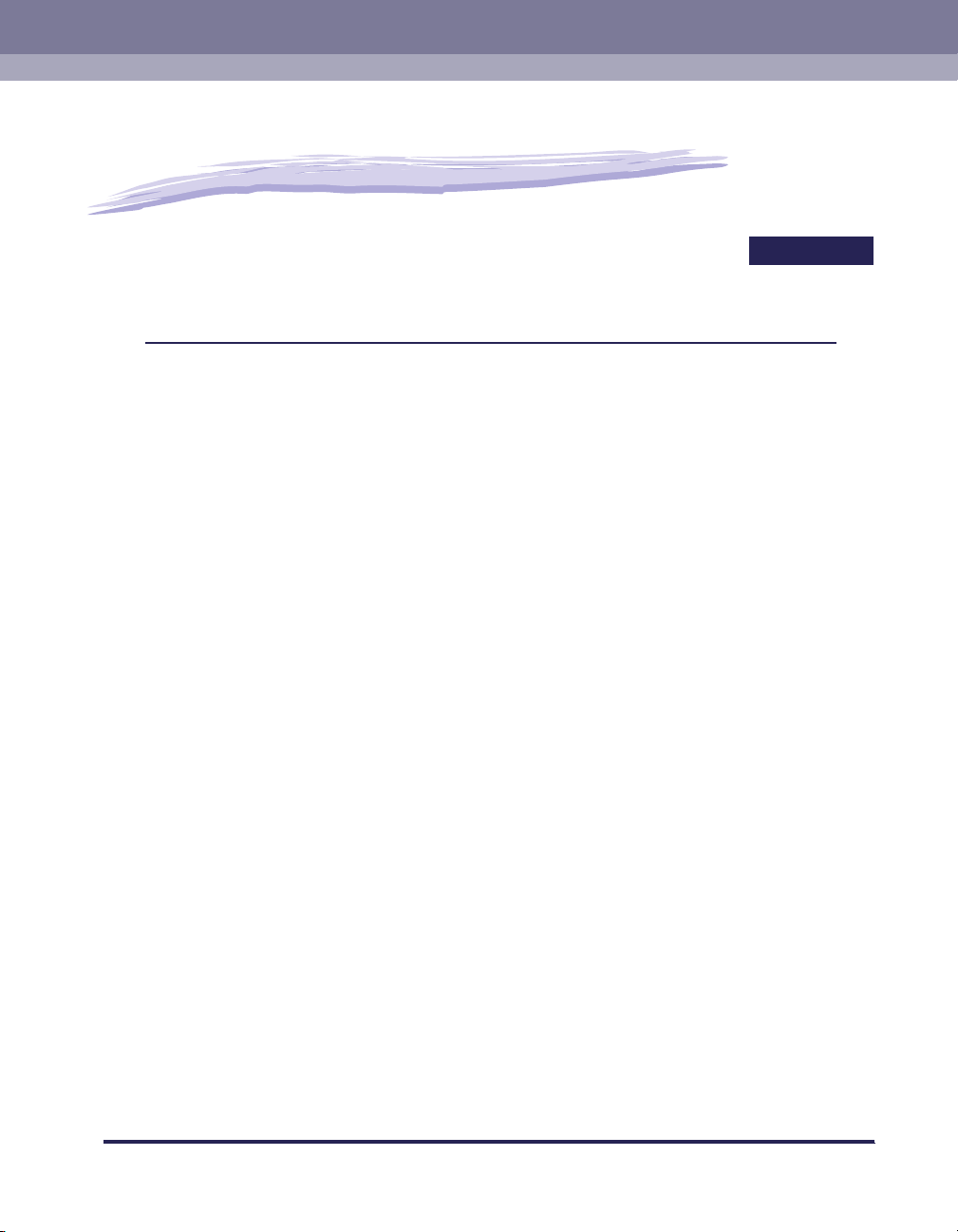
Перед началом работы
В настоящей главе описываются возможности Remote UI, а также системное
окружение, в котором может использоваться Remote UI.
Возможности и преимущества Remote UI . . . . . . . . . . . . . . . . . . . . . . . . . . . . . . . . . . 1-2
Требования к системе . . . . . . . . . . . . . . . . . . . . . . . . . . . . . . . . . . . . . . . . . . . . . . . . . . 1-4
1
ГЛАВА
1-1
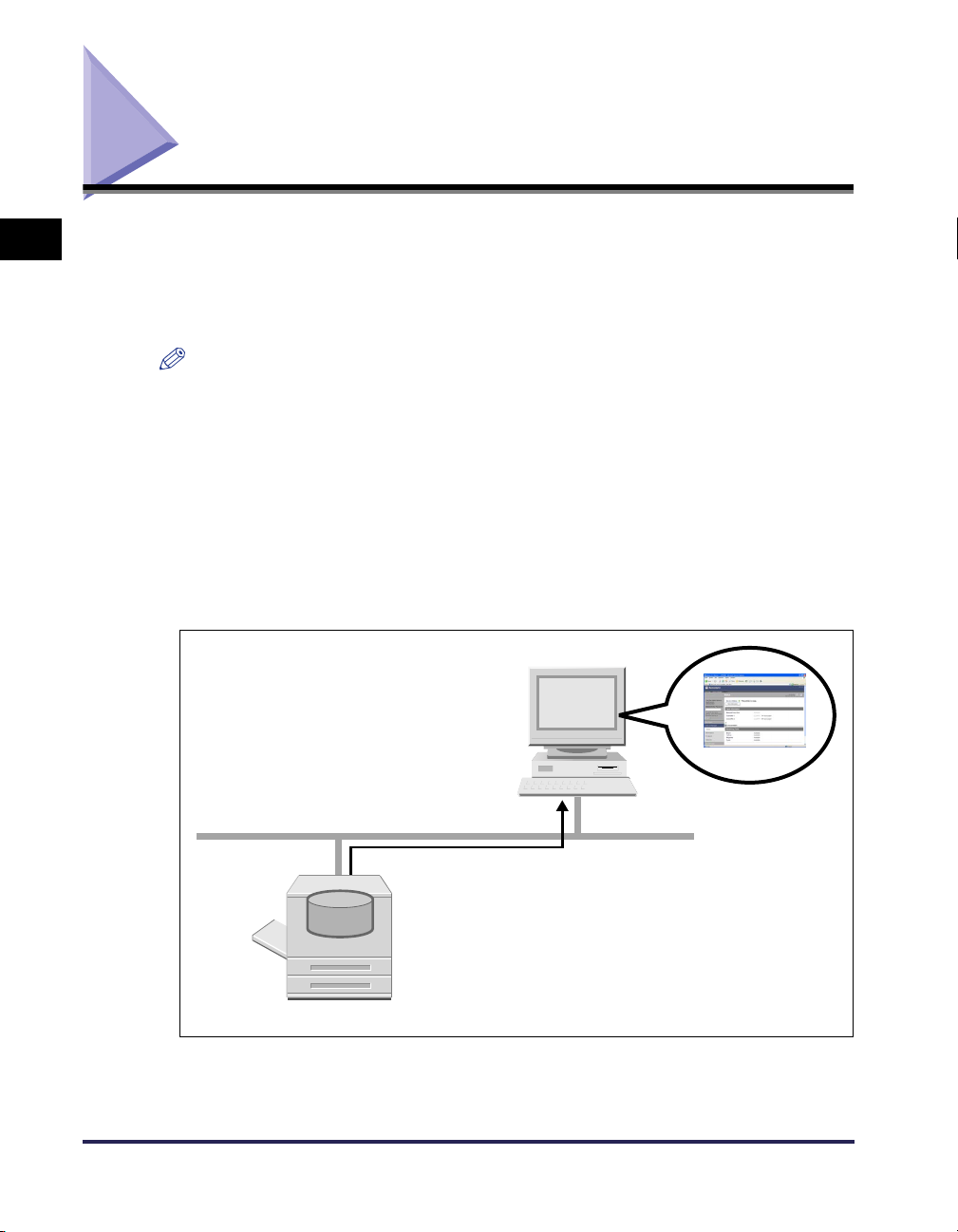
Возможности и преимущества Remote UI
1
принтером при помощи веб-браузера. Имея доступ к принтеру через
веб-браузер по сети, можно проверить состояние принтера или историю
заданий и задавать различные настройки. Remote UI имеет следующие
возможности.
Remote UI является программым обеспечением, позволяющем управлять
ПРИМЕЧАНИЕ
В зависимости от модели принтера или наличия дополнительных
принадлежностей для принтера, изображения снимков экрана, а также
управляемые и задаваемые параметры, могут отличаться. Дополнительные
сведения см. в Главе 3 "Различные функции Remote UI".
Перед началом работы
■ Кроме веб-браузера, другое программное обеспечение не требуется.
Вам не потребуется наличие другого программного обеспечения, кроме
веб-браузера потому, что программное обеспечение, необходимое для
использования Remote UI (веб-сервер), предварительно установлено в данном
принтере. Дл отображения окна Remote UI и его использования можно запустить
веб-браузер и задать IP-адрес.
Веб-браузер
1-2
TCP/IP (HTTP)
Веб-сервер
Remote UI
Принтер
Возможности и преимущества Remote UI
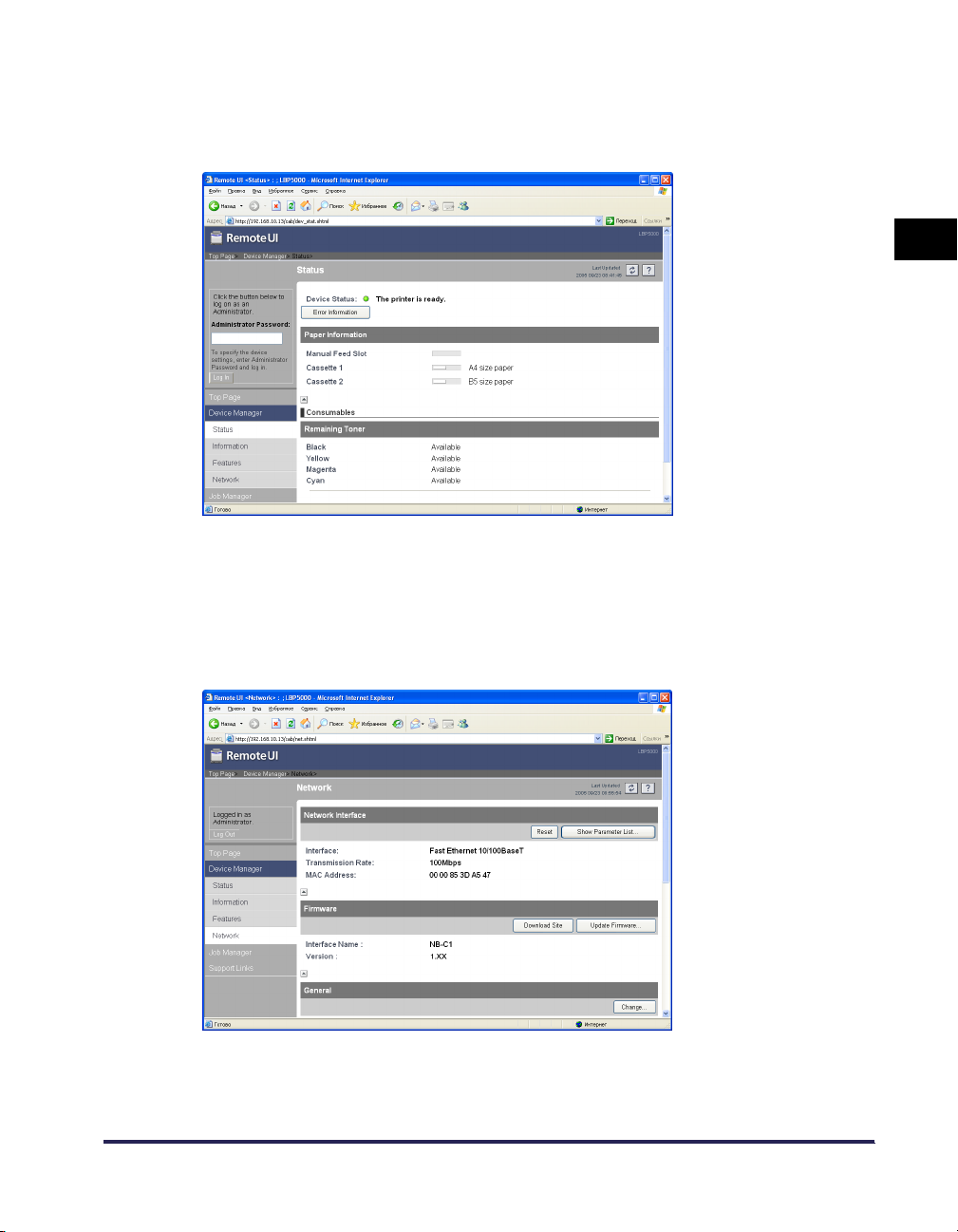
■ Состояние принтера можно проверить с компьютера в сети.
С помощью Remote UI можно обеспечить доступ к принтеру через сеть и
отобразить его текущее состояние, различную информацию и историю заданий.
Вы можете не подходя к принтеру управлять им с удаленного компьютера.
■ С компьютера можно задать или проверить различные настройки
принтера.
В Remote UI можно задавать сетевые настройки и проверять состояние принтера.
Режим Администратора (режим, для которого требуется ввести пароль при входе в
систему) позволяет только администраторам выполнять настройки и работы,
связанные с управлением принтером.
1
Перед началом работы
Возможности и преимущества Remote UI
1-3
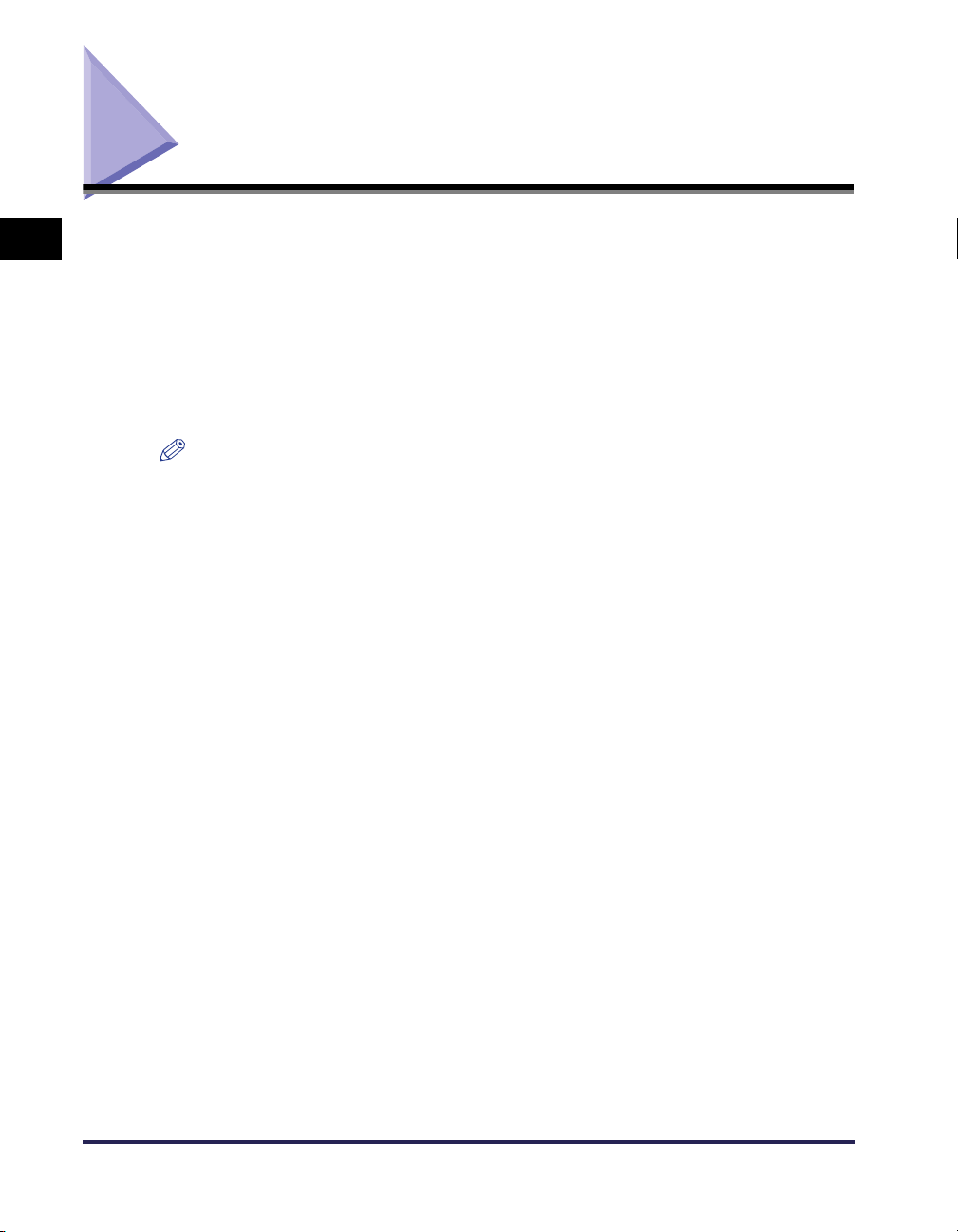
Требования к системе
1
Работа Remote UI гарантируется при следующем системном окружении.
• Веб-браузер Netscape Navigator 4.7 или более поздней версии
Internet Explorer 4.01SP1 или более поздней
версии
• Операционная система Операционная система, в которой может быть
запущен указанный веб-браузер
• Монитор Разрешение: не мене 800 x 600 пикселей
Отображаемые цвета: 256 или более
ПРИМЕЧАНИЕ
Перед началом работы
Другое программное обеспечение кроме указанного выше, например веб-сервер,
не требуется. (Веб-сервер предварительно установлен в принтере.)
1-4
Требования к системе
